画質を調整したい
コンテンツID(4204)
プリンターでの画質調整機能には、インラインセンサーを使用した画質調整や、転写不良による濃度むらを抑える転写出力調整、イメージ位置を調整するアライメント調整などがあります。
プリントサーバーでは、プリンターの使用環境やプリント枚数による色の変動を補正するキャリブレーション機能があります。
プリンターで画質を調整する
転写出力調整
転写不良による濃度むらが発生する場合、転写ユニット内の第2転写ベルト(Bias Transfer Belt=BTB︓ベルトから用紙にイメージが転写される箇所)の電圧比を調整すると、転写不良が改善することがあります。
プリンター操作画面のトップナビゲーションメニューの[メディアライブラリー管理]をクリックして、メディアの新規作成画面で[高度な設定]>[転写出力調整]をクリックし、サンプルプリントを確認しながら調整します。
詳しくは、プリンター操作画面の[?]をクリックして表示されるマニュアルの[もくじ]から該当トピックページを参照してください。
-[メディアライブラリー]>[メディアの作成]>[高度な設定]>[転写出力調整]
自動補正
インランセンサーを利用する補正機能をまとめて実施できます。
-
均一なハーフトーンプリント
-
自動アライメント補正
-
転写出力調整の補正
-
面内濃度の均一補正
-
自動階調補正
プリンター操作画面のトップナビゲーションメニューの[自動補正]>[用紙トレイ]をクリックして自動補正で使用するトレイや補正したい項目を指定して、補正を開始します。プリントしたサンプルで補正結果を確認します。
詳しくは、プリンター操作画面の[?]をクリックして表示されるマニュアルの[もくじ]から該当トピックページを参照してください。
-[プリンターの管理]>[自動補正]
インラインセンサーを利用した画質調整
インラインセンサーを利用すると、画質調整(階調補正、面内ムラ調整)を自動で行えます。
-
自動階調補正
-
面内濃度の均一補正
-
ホワイトトナー濃度補正
プリンター操作画面のトップナビゲーションメニューの[システム設定]>[インラインセンサー]タブから操作します。
詳しくは、プリンター操作画面の[?]をクリックして表示されるマニュアルの[もくじ]から該当トピックページを参照してください。
-[システム設定]>[インラインセンサー]
アライメント調整
イメージと用紙との位置ずれやイメージのゆがみを調整し、調整した結果をアライメント調整プロファイルとして登録できます。
登録したアライメント調整プロファイルは、さまざまな用紙の種類に対応し、おもて面とうら面のプリントに対する、イメージの用紙レジ位置、直角度、斜行度、倍率を設定できます。
アライメント調整プロファイルは、用紙トレイに割り当てて使用します。
プリンター操作画面のトップナビゲーションメニューの[プロファイル設定]>[アライメント調整]タブで新規プロファイルを作成します。手動で数値を入力する個別設定と、インラインセンサーを使用した自動補正を選べます。補正後のプリント結果を確認しながら調整します。
詳しくは、プリンター操作画面の[?]をクリックして表示されるマニュアルの[もくじ]から該当トピックページを参照してください。
-[プロファイル設定]>[アライメント調整]>[アライメント調整プロファイルの新規作成]
-[プロファイル設定]>[アライメント調整]>[アライメント調整プロファイルの新規作成]>[個別設定]
その他の画質調整
トップナビゲーションメニューの[システム設定]>[画質]タブをクリックした画面では、カラーレジ補正や濃度補正などができます。
詳しくは、プリンター操作画面の[?]をクリックして表示されるマニュアルの[もくじ]から該当トピックページを参照してください。
-[システム設定]>[画質]
プリントサーバーで画質を調整する
カラーマネージメント(キャリブレーション)
用紙トレイ、またはプリントに適用するキャリブレーションファイルを作成します。作成したキャリブレーションファイルは、プリント時にジョブプロパティで選択します。
キャリブレーションについては、Print Stationのリンクメニューの[ヘルプ]をクリックして表示される『ユーザーズガイド - カラー調整編』の[3 キャリブレーション]を参照してください。
修理/点検のご依頼
画質調整がうまくいかないときは、コンタクトセンターへ修理/点検をご依頼ください。
手配までの流れ
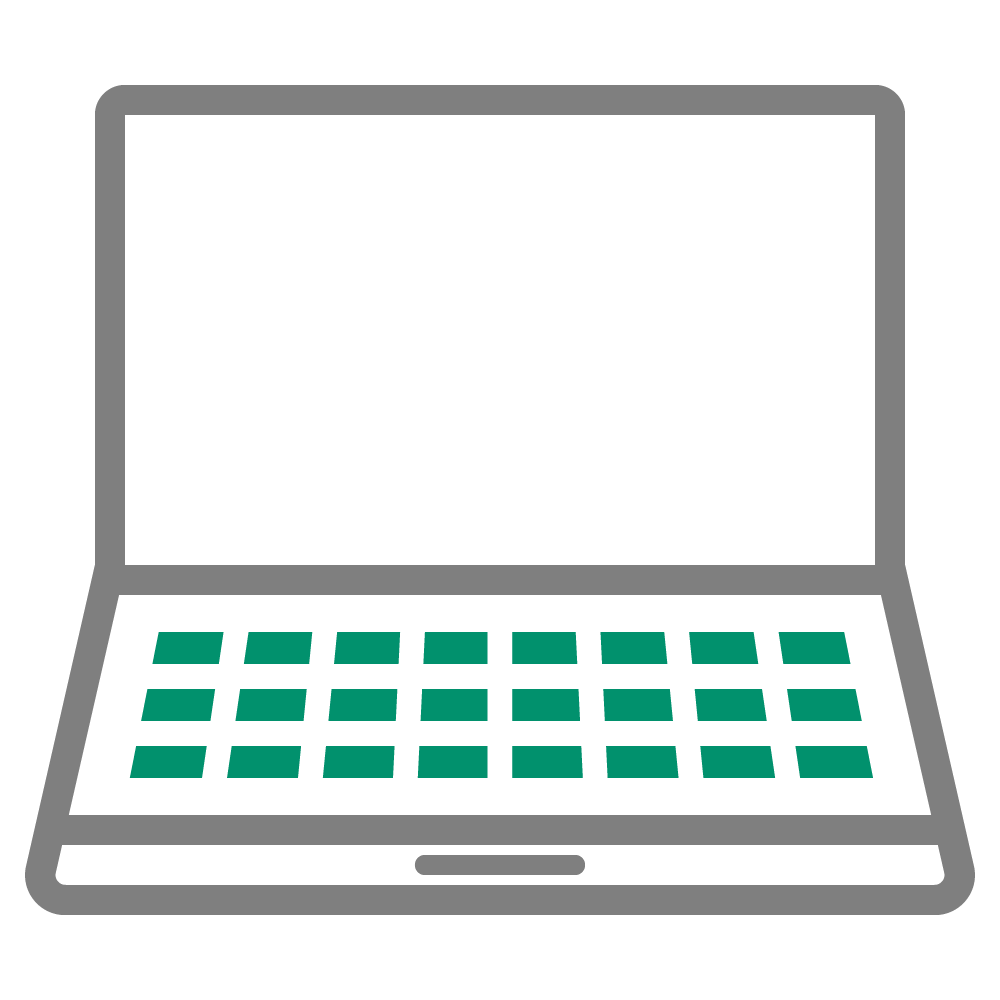
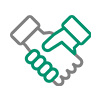
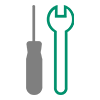
プロダクションプリンターの修理/点検を依頼する
(Web からのお申込み)
本ページをスマートフォンなどで表示する場合はQRコードをご利用ください。